Instruções de remoção do malware do tipo ladrão Doenerium
TrojanTambém conhecido como: Malware de roubo de informação Doenerium
Faça uma verificação gratuita e verifique se o seu computador está infectado.
REMOVER AGORAPara usar a versão completa do produto, precisa de comprar uma licença para Combo Cleaner. 7 dias limitados para teste grátis disponível. O Combo Cleaner pertence e é operado por RCS LT, a empresa-mãe de PCRisk.
Que tipo de malware é o Doenerium?
Doenerium é um ladrão de informação que se disfarça de Windows Malicious Software Removal Tool (Ferramenta de Remoção de Software Malicioso do Windows). Esse malware tem como alvo carteiras de criptomoedas, navegadores de Internet, dados da área de transferência e informações do sistema. Além disso, o autor do malware usa o Doenerium para minerar criptomoedas em computadores atacados por agentes de ameaças que distribuem esse malware.
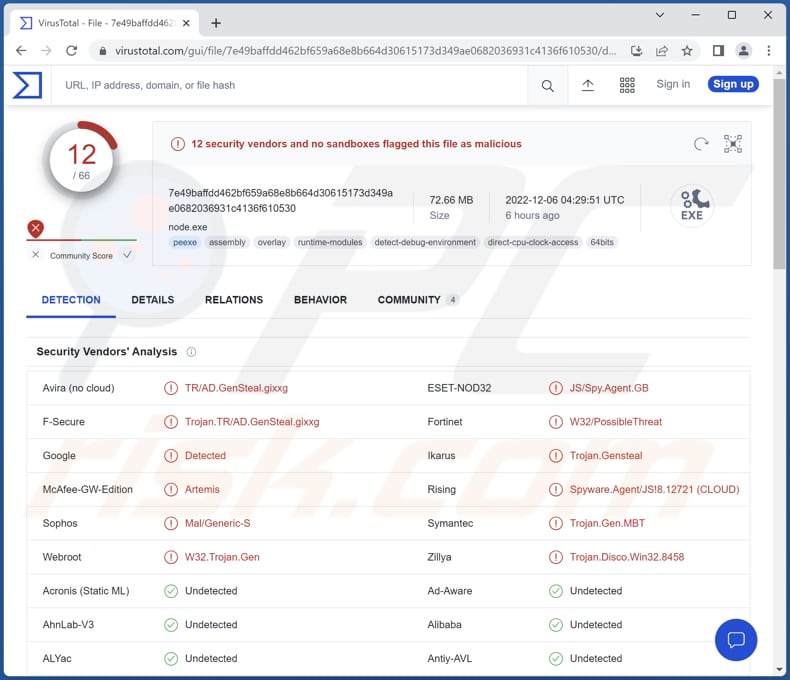
Visão geral do Doenerium
Em primeiro lugar, o Doenerium cria uma pasta de exfiltração com outras pastas dentro. Depois verifica se há carteiras de criptomoedas armazenadas num computador. O Doenerium procura as carteiras de criptomoedas Armory, AtomicWallet, Bytecoin, Coinomi, Electrum, Ethereum, Guarda, Jaxx e Zcash. Armazena as carteiras localizadas numa pasta denominada "Wallets".
Além disso, o Doenerium rouba tokens Discord e dados de navegadores, como dados de preenchimento automático, favoritos, cookies, histórico, senhas e carteiras. Além disso, o Doenerium inclui um módulo recortador que lhe permite procurar endereços de carteiras de criptomoedas na área de transferência do computador. Se for encontrada uma carteira de criptomoedas, esta é substituída por uma que pertence ao invasor.
Depois de recolher os dados, o Doenerium comprime-os num ficheiro ZIP e carrega-o para uma plataforma gratuita de partilha e armazenamento de ficheiros. Assim que os dados roubados são carregados, o Doenerium elimina o ficheiro ZIP e a pasta de exfiltração do computador da vítima.
| Nome | Malware de roubo de informação Doenerium |
| Tipo de Ameaça | Trojan, vírus que rouba palavras-passe, malware bancário, spyware. |
| Nomes de Detecção (node.exe) | Avast (Win64:Malware-gen), AVG (Win64:Malware-gen), ESET-NOD32 (JS/Spy.Agent.GB), Ikarus (Trojan.Gensteal), Symantect (Trojan.Gen.MBT), Lista Completa (VirusTotal) |
| Carga útil | O Doenerium inclui uma backdoor para um malware de mineração de cripto. |
| Sintomas | Os ladrões de informação são projectados para se infiltrarem furtivamente no computador da vítima e permanecerem silenciosos e, portanto, nenhum sintoma particular é claramente visível numa máquina infectada. Doenerium pode causar alto uso de CPU e (ou) GPU. |
| Métodos de distribuição | Email, sites fraudulentos, engenharia social. |
| Danos | Palavras-passe e informações bancárias roubadas, roubo de identidade, perda monetária, tokens Discord roubados. |
| Remoção do Malware (Windows) |
Para eliminar possíveis infecções por malware, verifique o seu computador com software antivírus legítimo. Os nossos investigadores de segurança recomendam a utilização do Combo Cleaner. Descarregar Combo CleanerO verificador gratuito verifica se o seu computador está infectado. Para usar a versão completa do produto, precisa de comprar uma licença para Combo Cleaner. 7 dias limitados para teste grátis disponível. O Combo Cleaner pertence e é operado por RCS LT, a empresa-mãe de PCRisk. |
Mais sobre o Doenerium
O autor do Doenerium usa esse malware numa operação de mineração de criptomoeda. Os computadores que são infectados com o Doenerium pelos seus distribuidores são usados para minerar criptomoedas para o autor do malware. Os computadores dos distribuidores do Doenerium possivelmente também são usados para minerar criptomoedas.
Exemplos de outros malwares de roubo de informações analisados pelos nossos pesquisadores de malware são Titan, XStealer e RAXNET.
Como é que o Doenerium se infiltrou no meu computador?
O Doenerium é distribuído através de emails fraudulentos disfarçados de cartas sobre uma importante atualização do Windows Defender. Esses emails afirmam que o Windows Defender detectou recentemente malware no computador do destinatário. Contêm um botão de descarregamento concebido para abrir um site que aloja o malware Doenerium.
O site que hospeda o Doenerium está disfarçado como uma página de descarregamento do Windows Malicious Software Removal Tool. Descarrega um ficheiro ZIP que contém um ficheiro de texto e um executável. Um computador fica infectado com o Doenerium depois de executar o executável dentro de um ficheiro ZIP descarregue.
Como evitar a instalação de software malicioso?
Não confie em emails suspeitos (por exemplo, mensagens irrelevantes enviadas de endereços desconhecidos) que contenham hiperligações ou anexos. Verifique sempre duas vezes os emails antes de abrir o seu conteúdo. Além disso, não confie em anúncios e hiperligações em sites obscuros ou utilize fontes não fidedignas (por exemplo, redes P2P, páginas não oficiais, descarregadores de terceiros) para descarregar ficheiros e software.
Descarregue software apenas de páginas e lojas oficiais. Mantenha o sistema operativo e o software instalado actualizados. Nunca utilize ferramentas de terceiros para activar ou actualizar qualquer software. Efectue análises antivírus regularmente. Utilize uma solução antivírus de renome para protecção do computador.
Se acredita que o seu computador já está infectado, recomendamos a execução de uma verificação com Combo Cleaner Antivirus para Windows para eliminar automaticamente o malware infiltrado.
O site que os criminosos cibernéticos promovem por email e utilizam para distribuir o Doenerium:
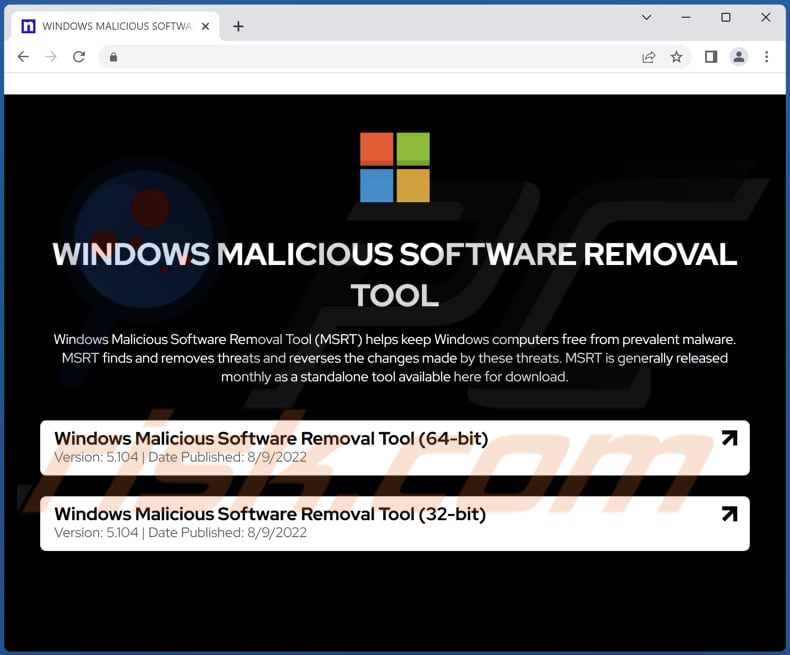
Carteiras de criptomoedas que foram utilizadas por criminosos cibernéticos ao tentarem roubar criptomoedas utilizando o recortador do Doenerium:
- BCH: qpxtael7lhdgz8zfqnggslf5cxmlmzhjhsglmjgr79
- BTC: bc1q605q2gcgc6eu8dz4vx5xg98cp2m87avvxdsdtm
- DASH: XbV9Zk1MCExHtdx7s73BfXgnG5VxPLxi4M
- DOGE: DH6avoTu46DvZEX65BWQzC87FKZuMtDYwf
- ETH: 0xfd87BB4EC7F0e470C9AbceEDe5281B7c1a47Ba73
- LTC: ltc1qrvjfhlk7acmxt672ytydwltrp0lfkf6rdkzwmq
- NEO: NcVAPdQfnoxvVGU16uJZjdzt7exwSGDu1v
- XLM: GAGBLWI74Y446TML2OKN4RTLBEBHC2MIE4RZYOBEMZ52CJJL6ERYR536
- XMR: 49QSYffaKSPE3sYtzj2LNJMhrcFujPv7RC8kvXwDTDA31m94j Hq88jCBWoVcQ6daq6i8LDTvfdpEsfxhVnf8CZqKG5Unv2r
- XRP: rEdtuiP5RSG6bFoMS6W9wfqsFD1k3KEEGA
Screenshot de um falso site de descarregamento do AnyDesk (anydesks[.]co) que distribui o ladrão Doenerium:
![Site de descarregamento falso do AnyDesk (anydesks[.]co) que dissemina o ladrão Doenerium](/images/stories/screenshots202309/doenerium-stealer-update-2023-09-21-fake-anydesk-download.jpg)
Remoção automática instantânea do malware:
A remoção manual de ameaças pode ser um processo moroso e complicado que requer conhecimentos informáticos avançados. O Combo Cleaner é uma ferramenta profissional de remoção automática do malware que é recomendada para se livrar do malware. Descarregue-a clicando no botão abaixo:
DESCARREGAR Combo CleanerAo descarregar qualquer software listado no nosso website, concorda com a nossa Política de Privacidade e Termos de Uso. Para usar a versão completa do produto, precisa de comprar uma licença para Combo Cleaner. 7 dias limitados para teste grátis disponível. O Combo Cleaner pertence e é operado por RCS LT, a empresa-mãe de PCRisk.
Menu rápido:
- O que é o Doenerium?
- PASSO 1. Remoção manual do malware Doenerium.
- PASSO 2. Verifique se o seu computador está limpo.
Como remover malware manualmente?
A remoção manual de malware é uma tarefa complicada - geralmente é melhor permitir que programas antivírus ou anti-malware façam isso automaticamente. Para remover este malware, recomendamos o uso de Combo Cleaner Antivirus para Windows.
Se deseja remover malware manualmente, o primeiro passo é identificar o nome do malware que está a tentar remover. Aqui está um exemplo de um programa suspeito em execução no computador de um utilizador:

Se verificou a lista de programas em execução no seu computador, por exemplo, a usar o gestor de tarefas e identificou um programa que parece suspeito, deve continuar com estes passos:
 Descarregue um programa denominado Autoruns. Este programa mostra as aplicações de inicialização automática, o Registo e os locais do sistema de ficheiros:
Descarregue um programa denominado Autoruns. Este programa mostra as aplicações de inicialização automática, o Registo e os locais do sistema de ficheiros:

 Reinicie o computador no Modo de Segurança:
Reinicie o computador no Modo de Segurança:
Utilizadores Windows XP e Windows 7: Inicie o seu computador no Modo de Segurança. Clique em Iniciar, Clique em Encerrar, clique em Reiniciar, clique em OK. Durante o processo de início do seu computador, prima a tecla F8 no seu teclado várias vezes até ver o menu Opções Avançadas do Windows e, em seguida, seleccione Modo de Segurança com Rede da lista.

O vídeo demonstra como iniciar o Windows 7 "Modo de Segurança com Rede":
Utilizadores Windows 8: Inicie o Windows 8 com Modo Segurança com Rede - Vá para o ecrã de início Windows 8, escreva Avançadas, nos resultados da pesquisa, selecione Configurações. Clique em opções de inicialização avançadas, na janela aberta "Definições Gerais de PC", seleccione inicialização Avançada.
Clique no botão "Reiniciar agora". O seu computador será reiniciado no "Menu de opções de inicialização avançadas". Clique no botão "Solucionar Problemas" e, em seguida, clique no botão "Opções avançadas". No ecrã de opções avançadas, clique em "Definições de inicialização".
Clique no botão "Reiniciar". O seu PC será reiniciado no ecrã de Definições de Inicialização. Prima F5 para iniciar no Modo de Segurança com Rede.

O vídeo demonstra como iniciar Windows 8 "Modo de Segurança com Rede"::
Utilizadores Windows 10: Clique no logótipo do Windows e seleccione o ícone Energia. No menu aberto, clique em "Reiniciar", mantendo o botão "Shift" premido no seu teclado. Na janela "escolher uma opção", clique em "Solucionar Problemas" e selecione "Opções avançadas".
No menu de opções avançadas, selecione "Configurações de Início" e clique no botão "Reiniciar". Na janela seguinte deve clicar no botão "F5" do seu teclado. Isso irá reiniciar o sistema operativo no Modo de Segurança com Rede.

O vídeo demonstra como iniciar o Windows 10 "Modo de Segurança com Rede":
 Extraia o ficheiro descarregue e execute o ficheiro Autoruns.exe.
Extraia o ficheiro descarregue e execute o ficheiro Autoruns.exe.

 Na aplicação Autoruns, clique em "Opções" na parte superior e desmarque as opções "Ocultar locais vazios" e "Ocultar entradas do Windows". Após este procedimento, clique no ícone "Atualizar"..
Na aplicação Autoruns, clique em "Opções" na parte superior e desmarque as opções "Ocultar locais vazios" e "Ocultar entradas do Windows". Após este procedimento, clique no ícone "Atualizar"..

 Verifique a lista fornecida pela aplicação Autoruns e localize o ficheiro de malware que deseja eliminar.
Verifique a lista fornecida pela aplicação Autoruns e localize o ficheiro de malware que deseja eliminar.
Deve anotar o caminho completo e o nome. Note que alguns malwares ocultam os seus nomes de processos com nomes de processos legítimos do Windows. Nesta fase, é muito importante evitar a remoção de ficheiros do sistema. Depois de localizar o programa suspeito que deseja remover clique com o rato sobre o nome e escolha "Excluir".

Depois de remover o malware através da aplicação Autoruns (isso garante que o malware não seja executado automaticamente na próxima inicialização do sistema), deve procurar o nome malware no seu computador. Certifique-se de ativar ficheiros e pastas ocultos antes de continuar. Se encontrar o nome do ficheiro do malware, certifique-se de o eliminar.

Inicie o seu computador no Modo de Segurança. Seguir estes passos deve ajudar a remover qualquer malware do seu computador. Note que a remoção manual de ameaças requer capacidades avançadas de computação. Se não tiver essas capacidades, deixe a remoção de malware para programas antivírus e anti-malware.
Estes passos podem não funcionar com infecções avançadas por malware. Como sempre, é melhor prevenir a infecção do que tentar remover o malware posteriormente. Para manter o seu computador seguro, certifique-se de instalar as atualizações mais recentes do sistema operativo e de usar o software antivírus. Para garantir que o seu computador está livre de infecções por malware, recomendamos analisá-lo com Combo Cleaner Antivirus para Windows.
Perguntas Frequentes (FAQ)
O meu computador está infectado com malware Doenerium, devo formatar o meu dispositivo de armazenamento para o eliminar?
O malware pode ser removido através de um software antivírus ou manualmente (consulte o nosso guia de remoção de malware acima).
Quais são os principais problemas que o malware pode causar?
O malware pode ser a razão por trás de problemas como roubo de identidade, perdas financeiras (incluindo criptomoeda), diminuição do desempenho do computador, infecções adicionais, contas online sequestradas, etc.
Qual é o objectivo do malware Doenerium?
O Doenerium rouba informações de navegadores web (incluindo palavras-passe, carteiras, cookies, histórico, dados de preenchimento automático e favoritos). Além disso, tem como alvo várias carteiras de criptomoedas (são mencionadas na nossa visão geral do Doenerium) e tokens Discord.
Como é que o malware Doenerium se infiltrou no meu computador?
Este malware é distribuído através de uma página fraudulenta que os criminosos promovem por email (emails disfarçados de cartas relativas a uma importante atualização do Windows Defender). Os computadores são infectados depois de executarem um ficheiro executável extraído de um ficheiro ZIP descarregado dessa página fraudulenta.
O Combo Cleaner protege-me de malware?
Sim, o Combo Cleaner remove o malware e outro software indesejado do seu sistema operativo. Consegue detetar quase todo o malware conhecido. Quando os computadores estão infectados com malware de última geração, têm de ser verificados através de uma verificação completa do sistema. O malware de última geração normalmente oculta-se profundamente no sistema operativo.
Partilhar:

Tomas Meskauskas
Pesquisador especialista em segurança, analista profissional de malware
Sou um apaixonado por segurança e tecnologia de computadores. Tenho experiência de mais de 10 anos a trabalhar em diversas empresas relacionadas à resolução de problemas técnicas e segurança na Internet. Tenho trabalhado como autor e editor para PCrisk desde 2010. Siga-me no Twitter e no LinkedIn para manter-se informado sobre as mais recentes ameaças à segurança on-line.
O portal de segurança PCrisk é fornecido pela empresa RCS LT.
Pesquisadores de segurança uniram forças para ajudar a educar os utilizadores de computadores sobre as mais recentes ameaças à segurança online. Mais informações sobre a empresa RCS LT.
Os nossos guias de remoção de malware são gratuitos. Contudo, se quiser continuar a ajudar-nos, pode-nos enviar uma ajuda, sob a forma de doação.
DoarO portal de segurança PCrisk é fornecido pela empresa RCS LT.
Pesquisadores de segurança uniram forças para ajudar a educar os utilizadores de computadores sobre as mais recentes ameaças à segurança online. Mais informações sobre a empresa RCS LT.
Os nossos guias de remoção de malware são gratuitos. Contudo, se quiser continuar a ajudar-nos, pode-nos enviar uma ajuda, sob a forma de doação.
Doar
▼ Mostrar comentários